著者:
Virginia Floyd
作成日:
9 Aug. 2021
更新日:
22 六月 2024

コンテンツ
Xbox 360は、Microsoftの2番目のビデオゲームコンソールであり、Xboxの「後継者」です。 Xbox 360は、第7世代のゲームコンソールで任天堂のSony PlayStation3およびWiiと競合します。この記事では、古いUSBフラッシュドライブをXbox 360のメモリデバイスに変換する方法を説明します。気まぐれなゲーマーでもシリアスゲーマーでも、この記事はヒントになるかもしれません。私たちは皆、お金を節約するのが大好きです。この方法では、より高価で設置が難しいハードドライブよりも、よりポータブルで費用効果の高いストレージデバイスを使用できます。
ステップ
 1 フラッシュドライブをXbox360のUSBポートに接続します。
1 フラッシュドライブをXbox360のUSBポートに接続します。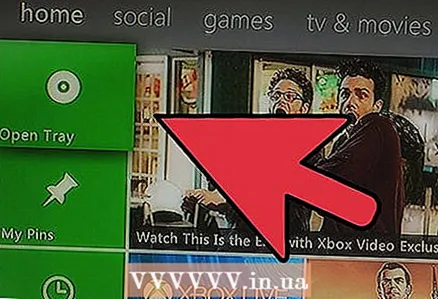 2 下の画像に示すように、Xboxダッシュボードに移動します。
2 下の画像に示すように、Xboxダッシュボードに移動します。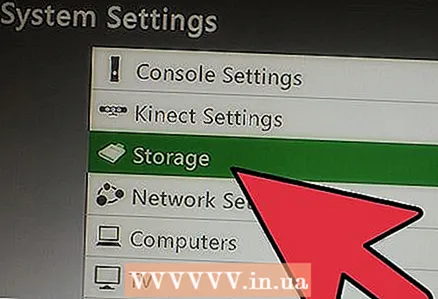 3 選んでください システム設定、 その後 ストレージ下の写真に示すように。
3 選んでください システム設定、 その後 ストレージ下の写真に示すように。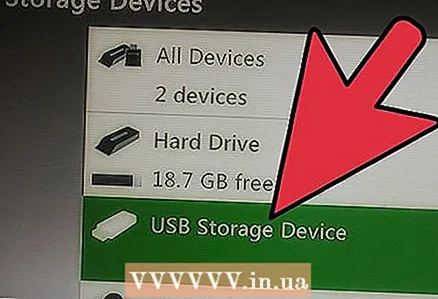 4 選んでください USBストレージデバイス変換する。
4 選んでください USBストレージデバイス変換する。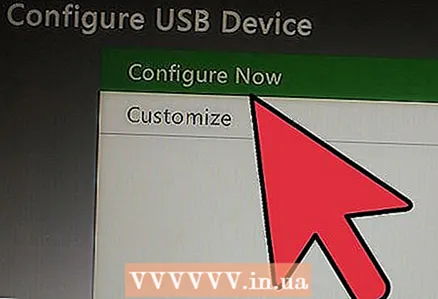 5 あなたは尋ねられます 今すぐ設定 また カスタマイズ、を選択することをお勧めします 今すぐ設定 (あなたのためにすべてを行います)。 ただし、他のコンテンツにもフラッシュドライブを引き続き使用する場合は、[ゲームコンテンツに使用するメモリの量]を選択して調整します。 カスタマイズ。選択した場合 今すぐ設定、次の手順をスキップします。
5 あなたは尋ねられます 今すぐ設定 また カスタマイズ、を選択することをお勧めします 今すぐ設定 (あなたのためにすべてを行います)。 ただし、他のコンテンツにもフラッシュドライブを引き続き使用する場合は、[ゲームコンテンツに使用するメモリの量]を選択して調整します。 カスタマイズ。選択した場合 今すぐ設定、次の手順をスキップします。 - メモリの量を調整するには、 カスタマイズ 左スティックで音量を設定します。
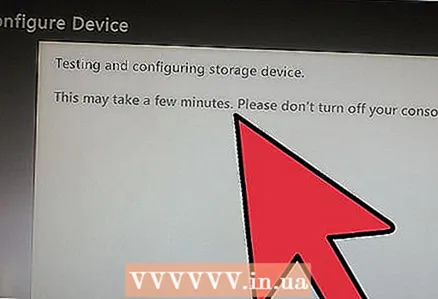 6 構成には数分かかります。 これが完了すると、USBフラッシュドライブに名前が付けられます メモリユニット (ストレージデバイス)およびXbox 360ゲームコンテンツの保存に使用できます(ゲームを開始すると、実績を保存する場所の入力を求められ、新しいストレージデバイスに保存できます)。 Xboxの電源をオンまたはオフにしたらすぐに、ストレージデバイスを再構成する必要があります。
6 構成には数分かかります。 これが完了すると、USBフラッシュドライブに名前が付けられます メモリユニット (ストレージデバイス)およびXbox 360ゲームコンテンツの保存に使用できます(ゲームを開始すると、実績を保存する場所の入力を求められ、新しいストレージデバイスに保存できます)。 Xboxの電源をオンまたはオフにしたらすぐに、ストレージデバイスを再構成する必要があります。
警告
- Xbox 360ゲームコンテンツにフラッシュドライブ全体を使用する場合は、空のフラッシュドライブを使用する必要があります。フラッシュドライブを設定すると、デバイスのコンテンツが消去されます。
あなたは何が必要ですか
- Xbox 360
- USBフラッシュドライブ(少なくとも1ギガバイト)



